Apple 今天為其公開測試版測試小組播下了新的 iOS 16 和 iPadOS 16 測試版更新,讓非開發人員有機會在新軟件秋季發布之前試用它。
p>
註冊獲取 iOS 16 或 iPadOS 16 測試版很簡單,可以通過在 Apple 的免費 Apple Beta 軟件計劃中註冊 iPhone 或 iPad 來完成。說明如下。在您的 iOS 設備上,打開 Safari 並導航到 Apple Beta 軟件計劃網站。輕點“註冊”按鈕並輸入您的 Apple ID 憑據,或者如果您已註冊對以前的更新進行 Beta 測試,則使用您的“Apple ID”登錄。如果需要,同意 Apple Beta 軟件計劃的條款和條件。登錄後,您將看到一個主屏幕,即公共測試版指南。單擊 iOS(或 iPadOS,如果您在 iPad 上安裝)。仔細閱讀 Apple 的說明,然後使用“開始使用”部分中的鏈接,選擇“註冊您的 iOS 設備”。確保按照 Apple 的說明或使用我們下面的教程,使用 Finder 對您當前版本的 iOS 進行存檔備份。這將允許您在必要時降級回 iOS 15,如果您不喜歡 iOS 16 測試體驗,這一點至關重要。向下滾動並點擊“下載配置文件”按鈕。當您看到顯示網站正在嘗試下載配置文件的彈出窗口時,請點擊“允許”。打開 iOS 設備上的“設置”應用,然後點擊“Apple ID”信息下方的“已下載個人資料”部分。在屏幕的右上角,點擊“安裝”。輸入您的密碼,然後再次點擊“安裝”。如果您之前安裝了 beta 配置文件,此時您可能需要在 General > Profile 下將其刪除,然後重做上述步驟。否則,同意同意文本並第三次點擊“安裝”。點擊完成。您的手機會提示您重新啟動。從那裡返回主設置屏幕。在“常規”下,選擇“軟件更新”,然後選擇“下載並安裝”。下載測試版更新後,您可以點擊“立即安裝”進行設置,然後iPhone將安裝軟件並重新啟動,您將啟動並運行iOS 16軟件。
兼容性
iOS 16與iPhone 8及更高版本兼容,不幸的是它不再支持iPhone 6s和iPhone 7型號。下面列出了能夠運行 iOS 16 的 iPhone。
iPadOS 16 與以下 iPad 兼容:
iPad Pro(所有型號)iPad Air(第 3 代及更新機型)iPad(第 5 代及更新機型) ) iPad mini(第 5 代及更新機型)
如何進行存檔備份
正如我們在安裝公開測試版的教程中所提到的,如果您想對您的設備進行存檔備份,則必須能夠降級到 iOS 15 的版本。一旦升級到 iOS 16,iOS 16 備份將無法恢復到iOS 15 軟件,這就是您需要提前進行備份的原因。方法如下:
使用隨附的線纜將您的 iPhone、iPad 或 iPod touch 插入 Mac。通過單擊 Dock 中的 Finder 圖標打開 Finder 窗口。在邊欄中單擊您的 iOS 設備的名稱。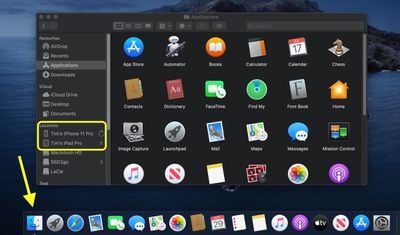
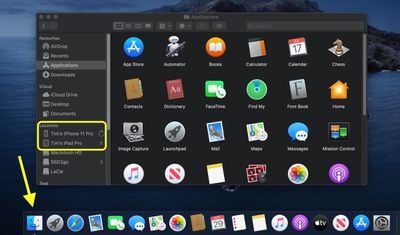 如果這是您第一次將設備連接到 Mac,請單擊 信任 Finder 窗口。
如果這是您第一次將設備連接到 Mac,請單擊 信任 Finder 窗口。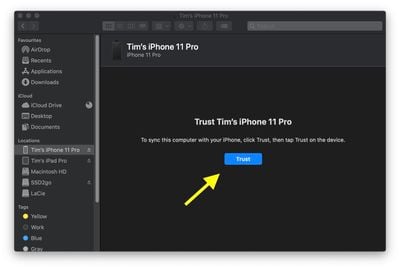
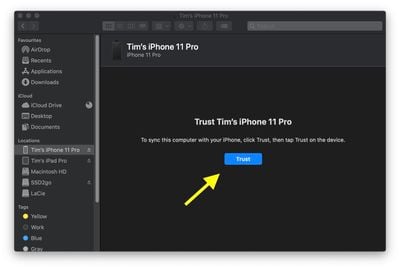 出現提示時點擊設備上的信任,然後輸入密碼進行確認。在“常規”選項卡中,單擊將 [iPhone/iPad/iPod touch] 上的所有數據備份到此 Mac 旁邊的圓圈。如果您不想創建加密備份,或者您已經設置了加密備份,請點擊“常規”標籤底部的立即備份。
出現提示時點擊設備上的信任,然後輸入密碼進行確認。在“常規”選項卡中,單擊將 [iPhone/iPad/iPod touch] 上的所有數據備份到此 Mac 旁邊的圓圈。如果您不想創建加密備份,或者您已經設置了加密備份,請點擊“常規”標籤底部的立即備份。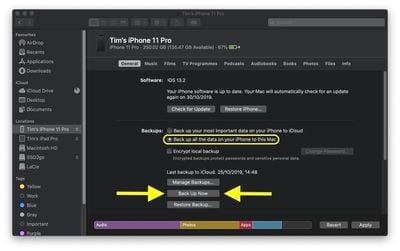
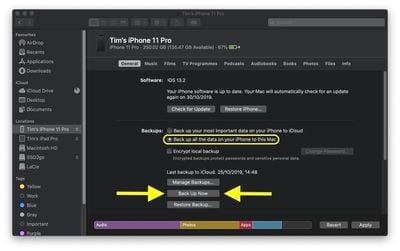
備份完成後,您可以在“管理備份”按鈕上方的“常規”選項卡中找到上次備份的日期和時間。
iOS 16 功能
iOS 16 是一項重大更新,它在iPhone上帶來了全新的鎖屏體驗,讓您以新的方式自定義設備的外觀。鎖定屏幕現在可以有小部件,並且可以鏈接到 Focus 模式。
FaceTime 支持 Handoff,有新的健康和健身功能,Apple 通過 iCloud 共享照片庫添加了更好的照片共享,等等。完整的 iOS 16 功能列表可以在我們專門的 iOS 16 綜述中找到。
一些 iOS 16 功能尚不可用,並且要等到 Beta 測試期的後期才能實現,即需要注意的事情。隨著 Apple 在秋季發布之前改進和更新軟件,iOS 和 iPadOS 16 將進行幾個月的 Beta 測試。